まず、これをパソコンに取り込んでください。
背景はグレーですが、自由に塗り替えていただいて結構です。要は切り取る個所とそうでない個所が判ればよいだけです。
(グレーにしているのは、プリンター等はあまり使用しないですよね。でノズルがよく詰まります。
クリーニングを予て使える色なので、グレーにしてあります。
実際、左下の図では、出力した紙の下の方は青インクがでなくて色が変わっています。
ラミネート加工してもよいでしょう。いや、その方が楽です。

厚手の紙がない時は、普通紙に印刷し、後でボール紙などに張り付けると良いです。
ただし、糊の関係で反ったり滲んだりしてしまいます。ここでは、ボール紙に張り付ける手法で行います。
注意-画像はjpg等では記録しないでください。目盛りがぼやけてしまいます。
また変形等はさせないようにしてください。拡大縮小はプリンターの設定でお願いします。
画像ツール等で行った場合、目盛りがつぶれてしまう事があります。
まれに、プリンターでアスペクト比(縦横の差)がズレているものがあります。
そういったものでは使用できません。
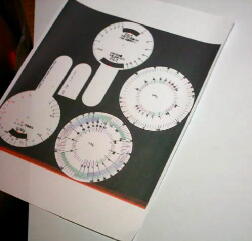

印刷した紙を大まかにきり、ボール紙に張り付けます。この時、円形の紙は(赤丸で囲ったもの)は張らずにそのままにしておきます。


張り付けた後、切り出してます。そして円形の部分の中央(黄緑の十字)に穴を開けます。
私はまち針を使用しました。この穴位置は重要なので、きっちり中心に開けてください(4枚とも)
<きちっと明けないと、計算精度が落ちてしまいます。
丸い方(右図の左下)の裏面に糊を塗り、中心に針を通し、裏面に紙残りの紙に針を通し、中心同士が並ぶ様に張り合わせます。
この時、車の平均速度(だいたい60km/h)の所と、あなたの車の平均燃費が同じ場所にくるように張り付けるのかコツです。
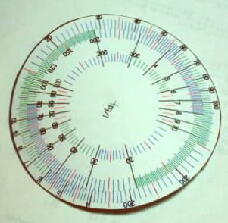
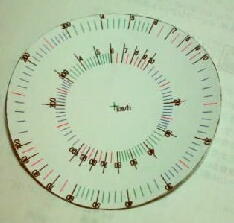
裏表でこのように張り付けれると思います。
後はkm/hとkm/hの書いた方、km/lとkm/円が同じ方に向く様に組み立てて、
中央を固定すると完成です。

使い方は下にあります。
到着予想時刻
車間距離
追いつき算
平均燃費
給油概算価格
